cakewalk pro audio中文版是一款
音乐制作软件,它可以帮助用户制作单声部或者多声部音乐,可以在制作音乐中使用多种音色,还可以用来制作MIDi格式的音乐,用户可以方便的制作出规范的MIDI文件。它的任务是记录音乐信息,提供各种编辑,修改手段供我们修改已经录入的音乐信息,当我们要求它播放时,它就把音符信息传输给音源,由音源发出声音。音源可以是声卡,合成器或其他独立音源,我们可以使用任意多个音源。听起来是一个很不错很有趣的软件呢,事实上就是一款很有趣的软件,需要的朋友可以在本站下载cakewalk pro audio中文版哦!
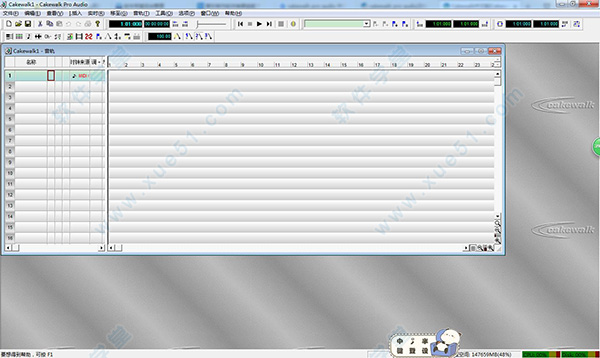
软件特点
1、在乐器名的翻译,尽可能的与铃声转换制作程序相对应
2、重新制作了铃声专用音色包,特别提供了MA制作工具的音色,用户可以在CAKEWALK中很方便直接的设置音色。
3、分别增加了MA2和MA3系列铃声专用控制事件
4、增加了铃声前空字节的屏蔽设置
5、调整改变了汉化程序显示中的一些地方显示不全的问题
使用教程
1、安装完毕以后,首先要指定用哪个音源发声,我们必须做一些设置,在Tool—MIDI Devices里,我们能见到这样的对话框,它的意思是要你指定一个MIDI输入输出设备,在左面INPUT里一般有Virtual Piano和你的声卡的MIDI输入口,这因不同的声卡会有不同的显示,在我的AWE64 Value声卡上是AWE64 MIDI IN 330。如果选择了Virtual Piano你就可以用Cakewalk提供的虚拟钢琴输入音符了。(在Cakewalk里按Ctrl+k可以看到虚拟钢琴)。
2、如果你有键盘接在声卡的Joystick口上,就应该选择你的声卡的MIDI输入口,在我的卡上就是AWE64 MIDI IN 330。右面 OUTPUT里更重要,它是要你选择一个发声的音源,安装在你电脑上的音源都可以在这里看到,你可以选择多个。如果你要使用外部音源,就应该把声卡的MIDI输出口也选上,在我的卡上是AWE64 MIDI OUT 330,这样你在播放歌曲时,Cakewalk把MIDI信息通过Joystick口传输到外部音源上,就可以让音源发声了。
3、Cakewalk可以很好地与各类音源协同工作,它自带了几乎所有常用型号音源和合成器的音色列表,我们可以很方便地在Cakewalk选择音色,当然我们必须告诉它我们使用了什么音源。在Tool—instruments里可以为16个通道分别定义乐器来源。如我把16个通道都定义到我自己的KORG N364合成器上,(因为我只有这一个音源)。要想找到你所使用的音源的话,就按Define,再按Import,你会看到很多厂家的牌子,选择你的音源品牌,就会看到一系列的型号,选择你的音源就可以了,然后你就可以在instruments对话框里看到你的音源型号,把你的音源定义到某个或多个通道就可以了。
4、如果你没有外置音源,那就要看,如果你使用声卡上的GM音色,就应该把除了第10通道以外的其他通道指向General MIDI,把第10通道指向General MIDI Drums。如果使用Yamaha的软波表,就应该把除了第10通道以外的其他通道指向Yamaha XG,把第10通道指向Yamaha XG Drums。如果使用Roland的软波表,就应该把除了第10通道以外的其他通道指向Roland GS, 把第10通道指向Roland GS Drum。这样我们就可以很方便地选择音色和播放歌曲了。
小技巧
1、缩放显示看得更仔细注意到右下角的ZOOM IN、ZOOM OUT了吗?对它与主界面下的按钮相同,都是对显示比例进行调整。我们在对一些长度较短的音符进行操作时,就需要先用ZOOM IN将显示比例放大到你鼠标可以直接准确操作为止;在前后翻页寻找一个音符时,就需要用ZOOM OUT 将显示比例缩小,再拖动滑杆操作。当然除了左右可以调整,上下也可以调整。
2、利用快捷键鼠标5个状态都有相应的快捷键,平时操作中换来换去的很麻烦,这时这些快捷键就可以帮你大忙了。S、D、L、E、B分别对应选择、划线、直线、删除、播放5种状态。现在再来切换应该很顺手了吧!
3、用表情信号轻松制作音乐效果下半个窗口显示的是与音符对应的某个项目的具体数值,默认是力度值,你可以看到忽高忽低的竖线,它们表示从0-127的力度强弱。用鼠标可以直接划直线改变他们,还可以轻易作出渐强渐弱的效果。
出了力度之外,在CONTORL控制信号里用的最多的恐怕就是EXPRESSION表情信号了。如果我们要改变一段音符的强弱,除了改变力度以外,其实最好、最科学的方法还是改变EXPRESSION表情信号的值,你也可以直接用画笔在相应区域划线,直到满意为止。很多用户喜欢用VOLUME音轨音量来改变音符强弱,这在实际操作中会造成很多的麻烦,一般一个音轨的音量确定之后就不要改变了,如果你需要在某些地方减小或增大音量,用表情信号就行了,如果用音轨音量的话就会造成前后定义混乱,给后期修改中带来很多的不便。
4、多轨显示更方便CAKEWALK 9中革命性的突破在于能够在一个钢琴窗口中同时显示多个音轨的音符,这是在以前的所有版本中都不敢奢求的功能,在9.0中,CAKEWALK就作到了!每一个音轨以不同的颜色显示各自的音符事件,互相并不干扰,但给用户的修改操作带来了极大的便利,以前你只能一个音轨一个音轨的切换显示,而且修改以后还不能和其他音轨做对比,现在你只需用PICK TRACK按钮,把你想要显示的音轨一同选上就行了,而且在右边的窗口中还可以对每一轨进行静音、独奏,这一切是不是显得很简单?
5、步进录音,随心所欲在REALTIME菜单下隐藏着STEP RECORD步进录音这个能让你随心所欲录制特效的好宝贝。如果你在输入一大段速度很快的音符时,使用步进录音可省事多了,不仅方便实用,而且是准确无比。我们以制作16个32分音符连续演奏的效果为例,先打开STEP RECORD,在步进尺寸中选择THIRTY—SECOND 32分音符,在音长中也选择THIRTY—SECOND 32分音符,然后在键盘上一个音一个音的慢慢弹奏这16个音符(注意,一定前后不能有连接,一个音完毕后下一个音再开始),之后用KEEP键保存,现在听听,“哇!这么快的速度,我什么时候也成钢琴大师了”,嘿嘿,连你自己也不敢相信吧!你甚至可以只用一个指头慢慢的弹奏,可出来的效果却是一段高速琶音,酷吧!
6、自动切入录音在REALTIME下的LOOP AND AUTO SHUTTLE也是十分常用的自动切入录音功能。平时在录音过程中经常遇到一段当中只有一部分不满意,而其他的都录得不错,这时还需要全部重录吗?当然不需要,打开自动切入录音菜单,在BEGIN里输入切入录音的时间,END中输入结束的时间,这时再从任意地方按下录音键,CAKEWALK只会将这一区域的数据重新录制,其他地方不会做改动。这样的录音设计真是非常贴近用户的需求。
小编点评
Cakewalk Pro Audio是一款功能强大的音乐制作软件,提供音乐创作所需的各种工具,让用户能够轻松制作出专业级别的音乐作品。
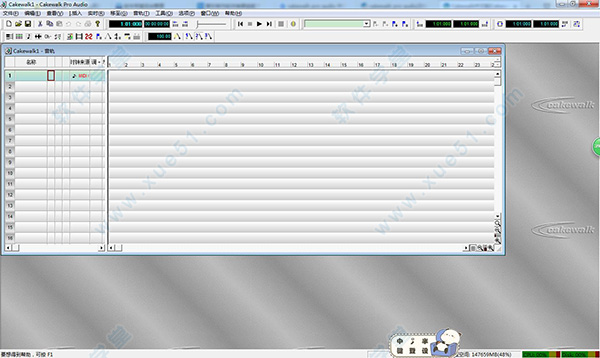
0条评论